欢迎观看 Pixelmator Pro 教程,小编带大家学习 Pixelmator Pro 的基本工具和使用技巧,了解如何在 Pixelmator Pro 中更改图像的颜色和色调。
分别调整“红色”、“绿色”和“蓝色”通道时,向上拖动曲线点会为图像添加更多的颜色,而向下拖动曲线点则会增强其互补颜色。互补色对是青色表示红色,品红色表示绿色,黄色表示蓝色。例如,对于阴影中有太多蓝色的图像,在曲线底部的某个位置添加一个点并将其向下拖动将带来更多的黄色来中和蓝色。反之可以通过向上拖动蓝色通道曲线来中和黄色图像。
调整各个RGB通道以更改图像的颜色和色调,选择要调整的类型,选择「格式」-「颜色调整」-「曲线」。
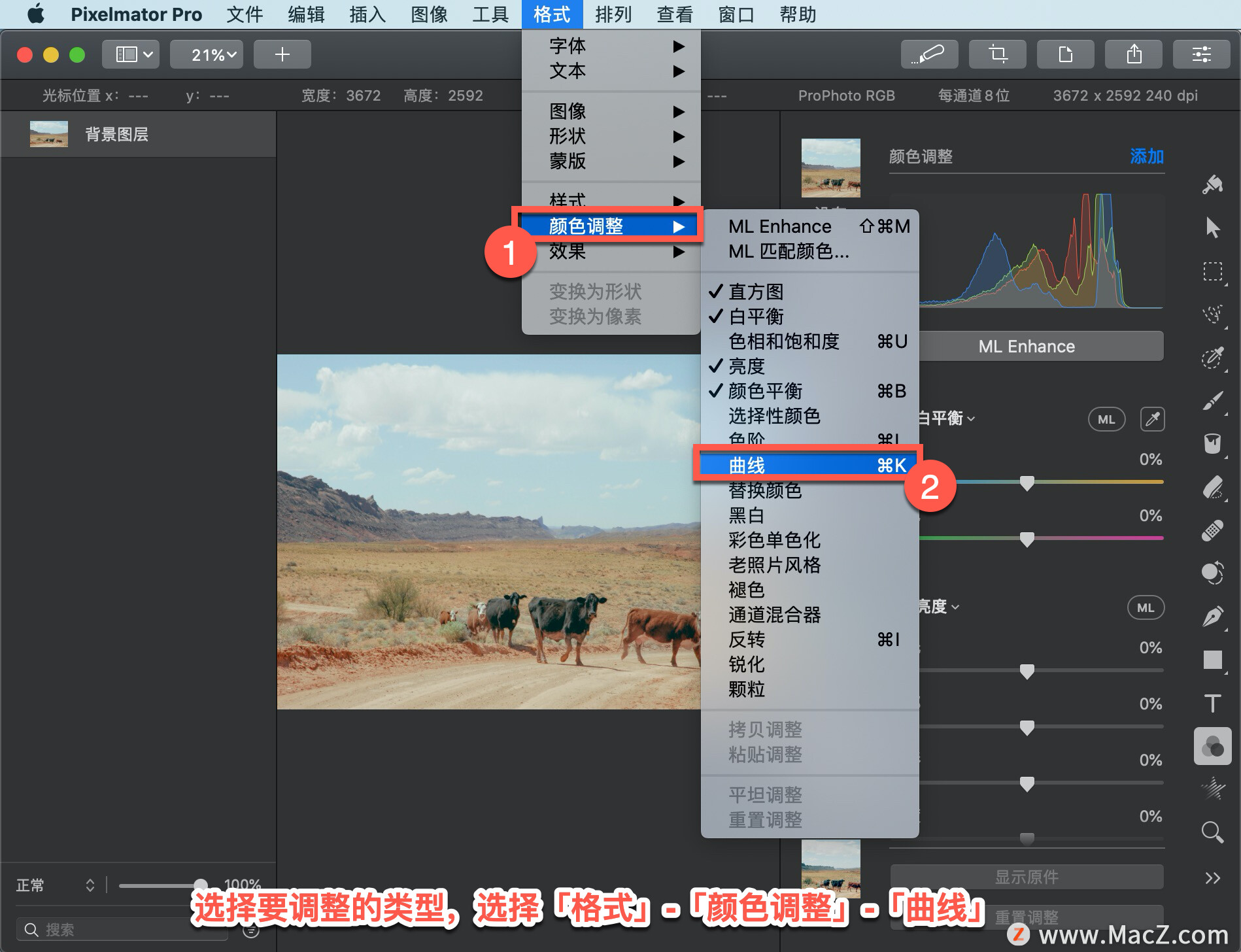
单击「曲线」下拉菜单,然后选择「红色」、「绿色」或「蓝色」。
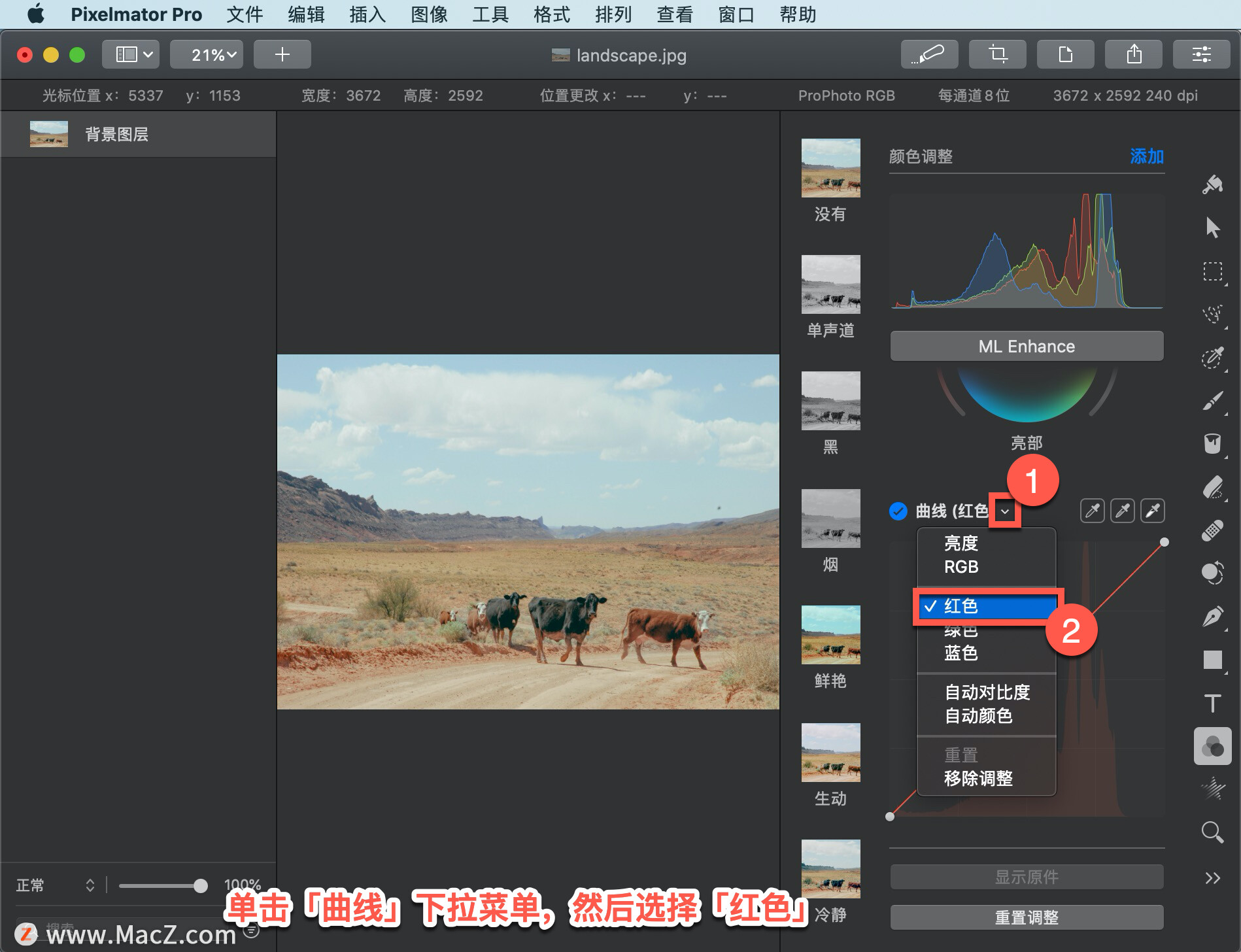
M1 芯片安装 PS 2021 闪退、卡启动界面解决方法
2021版Photoshop版M1可以使用了,具体怎么安装呢,本文将介绍m1芯片安装ps2021的方法。
单击「曲线」以添加新点并拖动它以调整颜色。
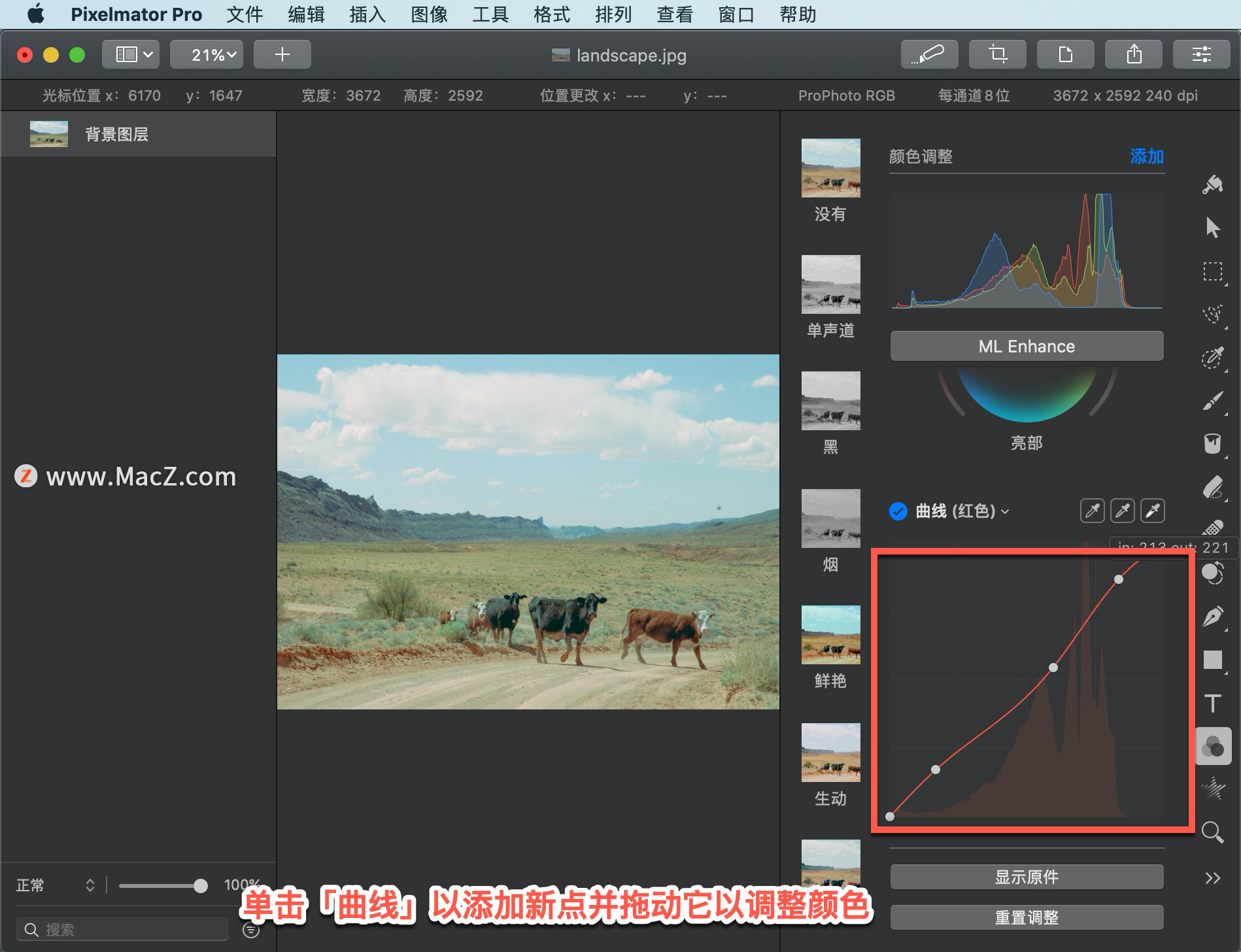
显示不进行任何颜色调整的图像外观,单击「显示原件」或按键盘上的 O 键;对图像的颜色调整重置为默认值,单击「重置调整」。

以上就是在 Pixelmator Pro 中更改图像的颜色和色调的方法。需要 Pixelmator Pro 软件的朋友可在本站下载,关注我们,学习Mac软件使用方法!
Mac电脑怎样关闭sip,苹果电脑关闭系统完整性保护SIP的方法
“xxx”因为出现问题而无法打开。请与开发者联系,以确定“xxx”可以配合Macos版本使用。您可能需要重新安装应用程序。请务必安装适用于该应用程序和Macos的任何可用更新。






